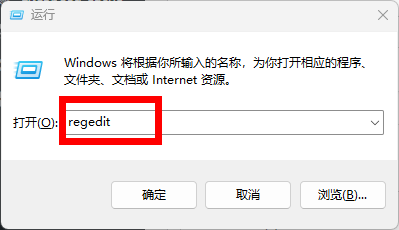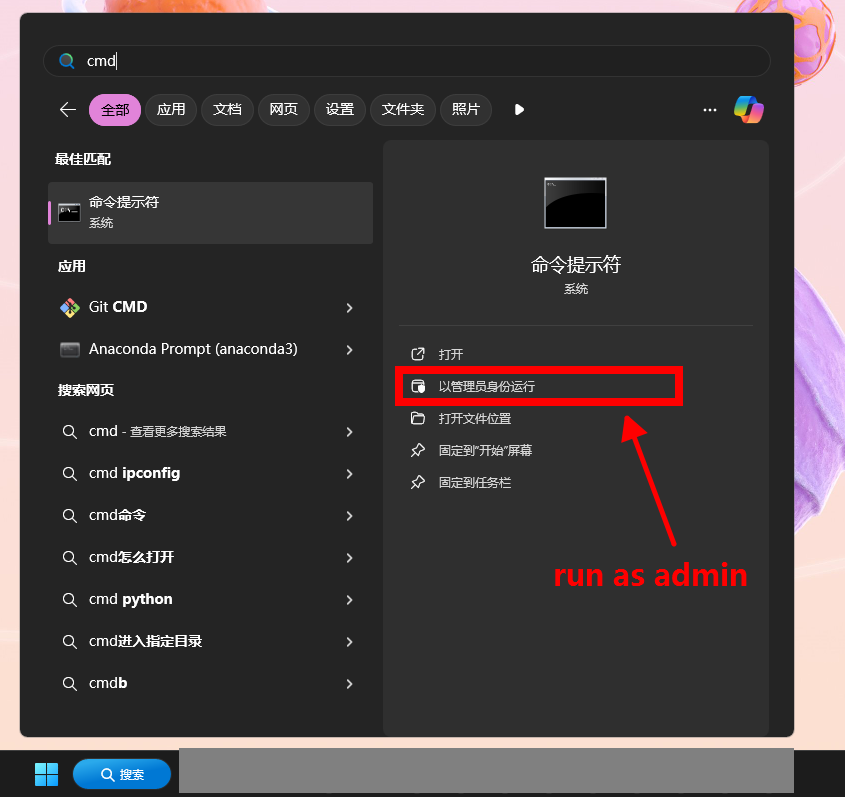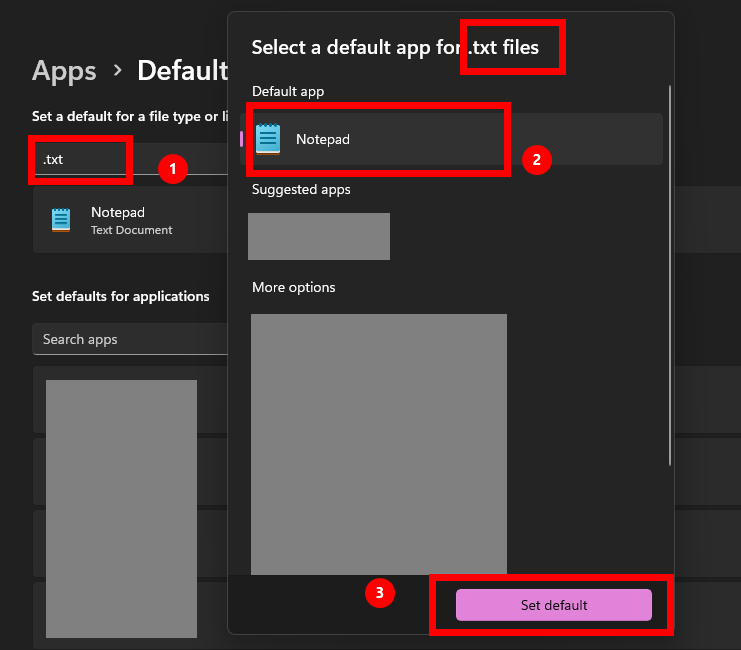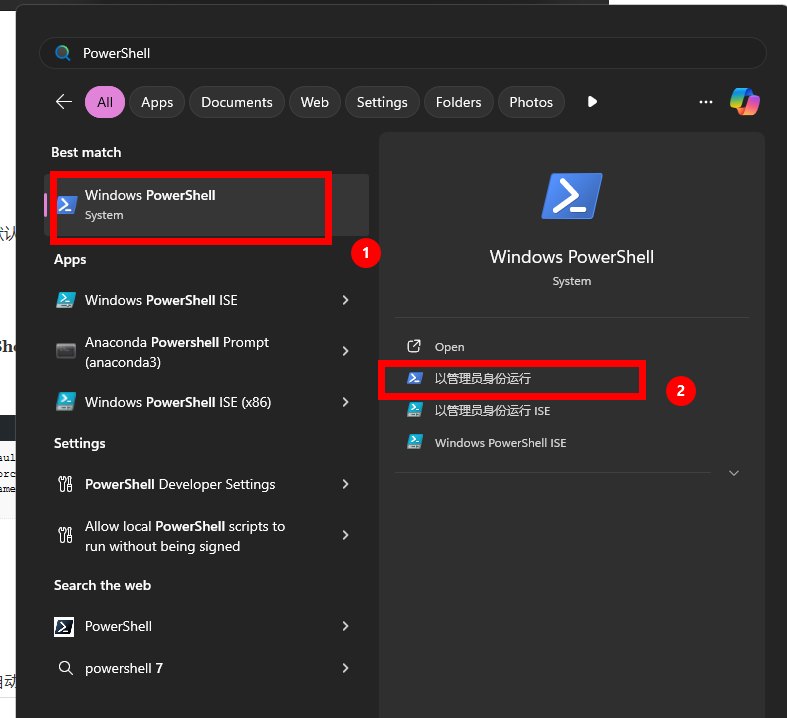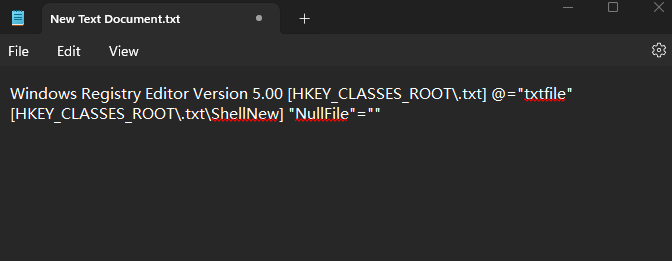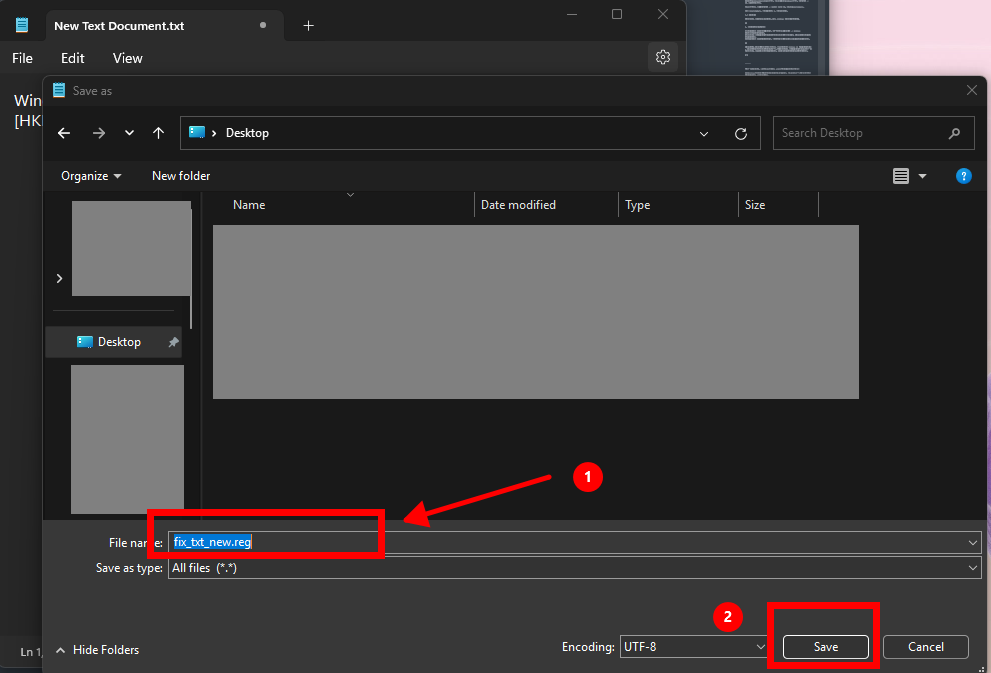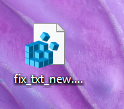在Windows 11中,右键菜单的“新建”选项有时可能缺少“新建文本文档”的功能,这是由于系统注册表配置或其他系统设置异常导致的。以下提供多种方法解决这一问题,让“新建文本文档”选项恢复正常。
1. 使用注册表编辑器恢复“新建文本文档”选项
步骤:
- 打开注册表编辑器
按 Windows + R,输入 regedit,按 Enter 打开注册表编辑器。
- 导航到以下路径:
HKEY_CLASSES_ROOT\.txt
- 检查默认值:
在右侧窗口,找到 (默认) 键,确保其值为:txtfile
如果不是,右键点击 (默认),选择修改。将值设置为 txtfile,然后点击确定。
- 检查新建选项:
在 HKEY_CLASSES_ROOT.txt 路径下,确认是否存在一个名为 ShellNew 的子项。- 如果没有,右键点击 .txt,选择 新建 -> 项,命名为 ShellNew。
- 在 ShellNew 下,右键新建一个 字符串值,命名为 NullFile。
- 确保 NullFile 的值为空(无需输入任何内容)。
- 关闭注册表编辑器并重启电脑,右键菜单应恢复“新建文本文档”选项。
2. 通过命令行恢复
如果不熟悉注册表操作,可以通过命令行快速修复。
步骤:
- 以管理员身份打开命令提示符: 按 Windows + S 搜索 cmd,右键选择“以管理员身份运行”。

- 输入以下命令:
reg add HKEY_CLASSES_ROOT\.txt /ve /d txtfile /f reg add HKEY_CLASSES_ROOT\.txt\ShellNew /v NullFile /f
- 按回车运行,成功后重启电脑。
3. 检查默认应用设置
如果“新建文本文档”选项仍无法显示,可能是系统未正确识别文本文件的默认应用。
步骤:
- 按快捷键【Windows + I】打开 设置 -> 应用 -> 默认应用。
- 搜索 记事本(Notepad)。

- 检查 .txt 文件的默认打开方式是否为 记事本。
- 如果不是,点击更改为 记事本。
完成后,重新尝试右键菜单。
4. 恢复默认新建菜单选项
如果问题仍未解决,可以尝试重置新建菜单的所有默认设置。
使用 PowerShell 重置新建菜单:
- 以管理员身份运行 PowerShell:
按 Windows + X,选择 Windows PowerShell(管理员)。
- 运行以下命令:
New-ItemProperty -Path "HKCR\.txt" -Name "(Default)" -Value "txtfile" -PropertyType String -Force New-Item -Path "HKCR\.txt" -Name "ShellNew" -Force | Out-Null New-ItemProperty -Path "HKCR\.txt\ShellNew" -Name "NullFile" -PropertyType String -Force | Out-Null
- 执行完毕后,重启电脑。
5. 创建脚本修复
如果不想手动操作注册表,可以创建一个脚本文件自动完成修复。
创建注册表脚本:
- 打开记事本,复制以下内容:

Windows Registry Editor Version 5.00 [HKEY_CLASSES_ROOT\.txt] @="txtfile" [HKEY_CLASSES_ROOT\.txt\ShellNew] "NullFile"=""
- 将文件另存为 fix_txt_new.reg(确保文件扩展名为
.reg)。
- 双击运行文件,选择“是”以导入注册表信息。

- 重启电脑。
6. 检查系统完整性
如果以上方法无效,可能是系统文件损坏导致问题,可以通过以下方法修复。
使用 SFC 和 DISM 修复系统:
- 按 Windows + S 搜索 cmd,右键选择“以管理员身份运行”。
- 输入以下命令修复系统文件:
sfc /scannow
- 等待完成后,运行以下命令修复系统映像:
DISM /Online /Cleanup-Image /RestoreHealth
- 重启电脑后检查问题是否解决。
通过注册表修改、命令行操作或默认设置检查,可以有效解决 Win11 右键菜单中缺少“新建文本文档”选项的问题。如果问题仍无法解决,建议尝试系统还原或联系微软技术支持以获取进一步帮助。
Views: 3471